替 MacBook Pro 電池充電
每當 MacBook Pro 連接電源時,MacBook Pro 中的電池便會開始充電。

替電池充電。使用隨附的連接線來連接 Mac 上的 MagSafe 3 埠和 USB-C 電源轉接器,讓 MacBook Pro 連接到電源插座。你也可以使用支援 USB 供電的外接顯示器來為 MacBook Pro 充電,請將 USB-C 充電線連接顯示器和 Mac 上的其中一個 Thunderbolt(USB-C)埠。若要進一步瞭解建議用於 MacBook Pro 的轉接器和連接線,請參閱 Apple 支援文章:辨識 Mac 電源轉接器。
【注意】你可為 MacBook Pro 快速充電,大約 30 分鐘最多可充電 50%。若要為 14 吋 MacBook Pro 快速充電,請搭配隨附的 USB-C 對 MagSafe 3 連接線或相容的 USB-C 充電線(如 240W USB-C 充電線,另售)來使用 96W 或更高的 USB-C 電源轉接器。若要為 16 吋 MacBook Pro 快速充電,請搭配隨附的 USB-C 對 MagSafe 3 連接線或相容的 USB-C 充電線(如 240W USB-C 充電線,另售)來使用 140W 或更高的 USB-C 電源轉接器。
在選單列中顯示電池狀態。將電池圖像加入選單列,讓你可以快速檢視電池的相關資訊並且打開「電池」設定。在「系統設定」中,按一下「控制中心」,然後前往右側的「電池」並按一下「在選單列中顯示」。你也可以選擇在選單列中顯示電池百分比。
自訂電池設定。你可以在「系統設定」中設定電池的不同選項。
最佳化電池充電:此功能會學習你的每日充電模式來協助減輕電池損耗並增進電池壽命。當此功能預測你將延長充電時間,便會在電量超過 80% 時延遲充電,而目標為在你拔除充電線之前完成充電。在「系統設定」中,按一下側邊欄中的「電池」,按一下「電池健康度」旁邊的

低耗電模式:此選項可減少能源使用量,所以當你旅行或長時間遠離電源時,這是一個合適的選項。在「系統設定」中,按一下側邊欄中的「電池」,然後從「使用電池」或「使用電源轉接器」彈出式選單中選擇「低耗電模式」,或從「低耗電模式」彈出式選單中選擇選項。
高耗電模式:適用於配備 M4 Pro 或 M4 Max 的 MacBook Pro。「高耗電模式」會讓 Mac 的風扇更高速運轉以在密集工作負載期間達到最佳效能。在「系統設定」中,按一下側邊欄中的「電池」,然後從「使用電池」或「使用電源轉接器」彈出式選單中選擇「高耗電模式」。當你在「高耗電模式」下使用配備 M4 Pro 的 MacBook Pro 並想要使用電源轉接器時,請使用 96W USB-C 電源轉接器或 140W USB-C 電源轉接器以獲得最佳執行效能。
【注意】若要自訂其他進階設定,如啟用使用電池時調暗顯示器、防止自動進入睡眠狀態,以及進行網路連線時喚醒電腦,請按一下「電池設定」中的「選項」。
檢查電池的充電狀態。查看選單列右側的電池狀態圖像,以瞭解電池電量或充電狀態。或前往「系統設定」並按一下側邊欄中的「電池」。
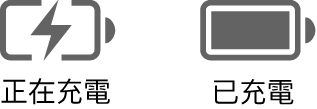
電池用量記錄。前往「系統設定」並按一下「電池」來查看過去 24 小時或過去 10 天的電池用量。
節約電池電量。若要延長電池壽命,你可以降低螢幕亮度、關閉 App 並中斷連接未使用的周邊裝置。在「系統設定」中,按一下側邊欄中的「電池」來更改電源設定。若你的 MacBook Pro 處於睡眠且同時有連接的裝置,裝置的電池可能會耗盡。
更多內容。如需更多下列內容的相關資訊:
如何監控 Mac 中的電池或查看其狀況,請參閱:監控 Mac 筆記型電腦的電池狀態和查看 Mac 筆記型電腦的電池狀態。
若「電池健康度」顯示「建議進行維修」,請參閱 Apple 支援文章:如果你在 MacBook Air 或 MacBook Pro 上看到「建議進行維修」。
使用電源轉接器充電的問題,請參閱 Apple 支援文章:如果 USB-C 電源轉接器無法為 Mac 筆記型電腦充電,如果 MagSafe 連接線或電源轉接器無法運作和如果 Mac 的電池狀態為「未充電」。
MacBook Pro 內建可充電式電池,以及節約電力和效能的相關提示,請參閱:Apple 鋰離子電池。